6 способів оновити драйвери в Windows 11

Оновлення драйверів у Windows 11 є важливим процесом для виправлення помилок та покращення сумісності пристроїв. Дізнайтеся, як це зробити ефективно.
Якщо ви часто завантажуєте файли або робите знімки екрана, але не пам’ятаєте видалити їх після цього, пам’ять вашого комп’ютера може легко переповнитися. Тоді який засіб? Ми можемо допомогти вам автоматично стерти старі файли з вашого комп’ютера Windows за допомогою трьох простих підходів. Тут ми будемо використовувати наш ноутбук, який завантажено старими документами та знімками екрана, як приклад, щоб продемонструвати вам, як Windows автоматично видаляє старі файли у фоновому режимі.
Читайте також: Як видалити старі файли Windows Update
Різні методи автоматичного видалення застарілих файлів у Windows 11?
Спосіб 1. Використовуйте Storage Sense
Використання функції Storage Sense ПК з Windows є одним із найпростіших способів, який ми пропонуємо будь-якому початківцю чи менш технічно підкованому користувачеві. Завдяки простому дизайну та простому у використанні інтерфейсу ви можете легко працювати з більшістю завантажених файлів і тимчасових файлів, які тривалий час зберігаються у фоновому режимі вашого комп’ютера. Щоб налаштувати Storage Sense, виконайте такі дії:
Крок 1: натисніть Win + I, щоб відкрити налаштування. Клацніть вкладку «Система» на лівій панелі, а потім натисніть «Сховище».
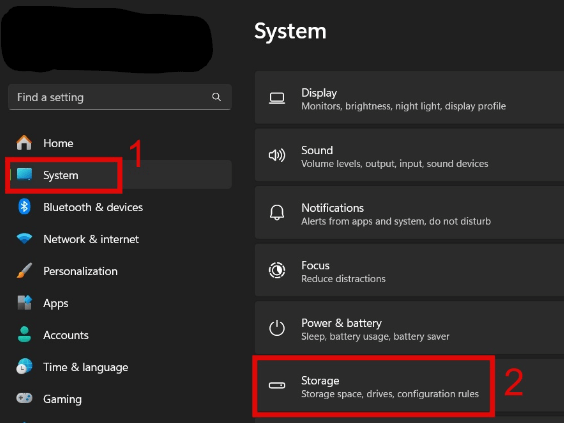
Крок 2. Натисніть кнопку-перемикач поруч із пунктом «Storage Sense».

Крок 3: Виберіть тривалість очищення для Storage Sense, Recycle Bin і Downloads Folder, клацнувши їх, щоб налаштувати Storage Sense.
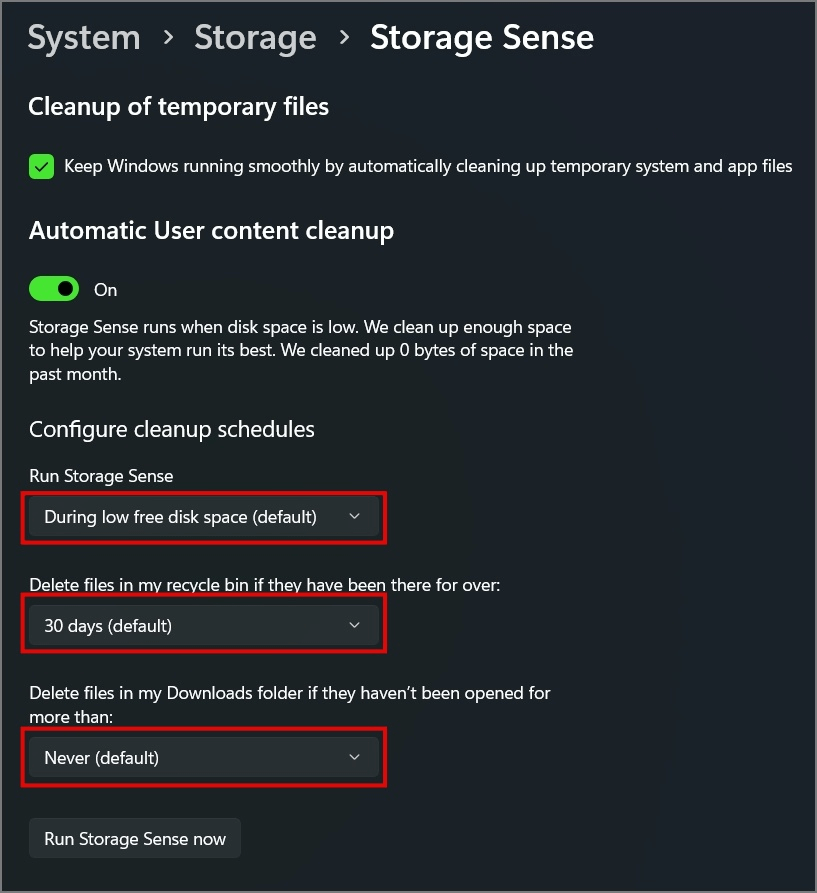
Крок 4: Ось і все! Тепер, відповідно до встановленого вами розкладу, він автоматично видалить усі старіші файли з вашого комп’ютера.
Примітка. Ви можете вручну запустити Storage Sense, натиснувши кнопку «Запустити Storage Sense зараз», після чого почнеться видалення всіх старих або тимчасових файлів із вашого ПК з Windows.
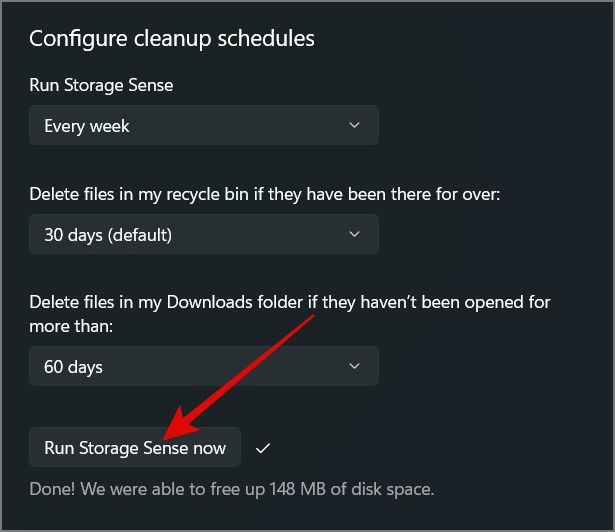
Читайте також: Як використовувати Storage Sense у Windows 11
Спосіб 2. Використовуйте Microsoft PC Manager
Microsoft PC Manager — це нова утиліта, яку компанія випустила у 2022 році для Windows 10 і 11. За допомогою цієї простої у використанні програми можна контролювати використання пам’яті та видаляти тимчасові файли. Щоб допомогти вам не завантажувати комп’ютер, програмне забезпечення також має опцію автоматичного видалення тимчасових файлів. Ось як це працює:
Крок 1. Завантажте та запустіть програму Microsoft PC Manager.
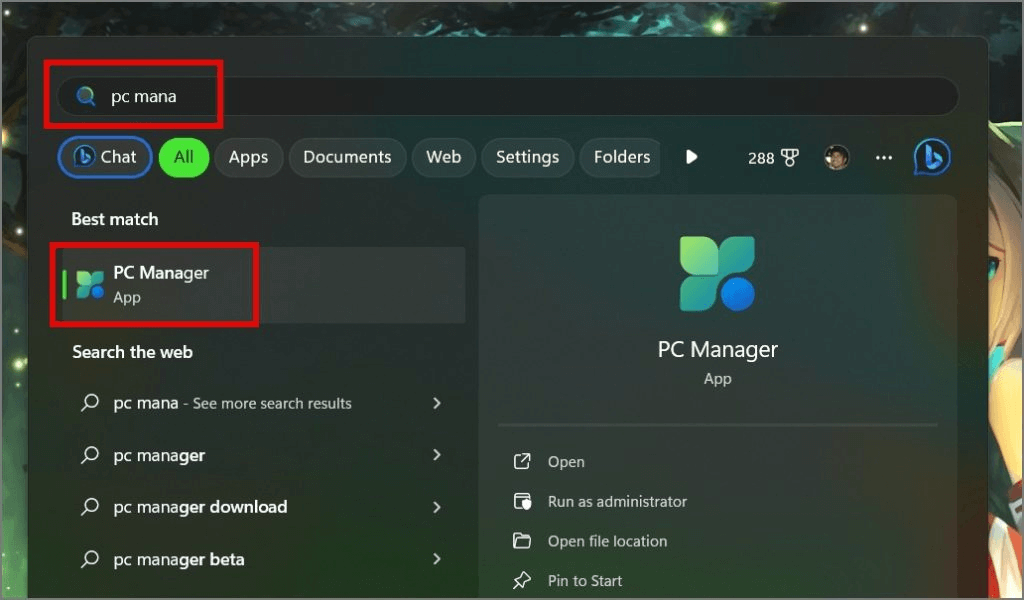
Крок 2: Далі виберіть параметр Налаштування, клацнувши символ Gear/Cog.
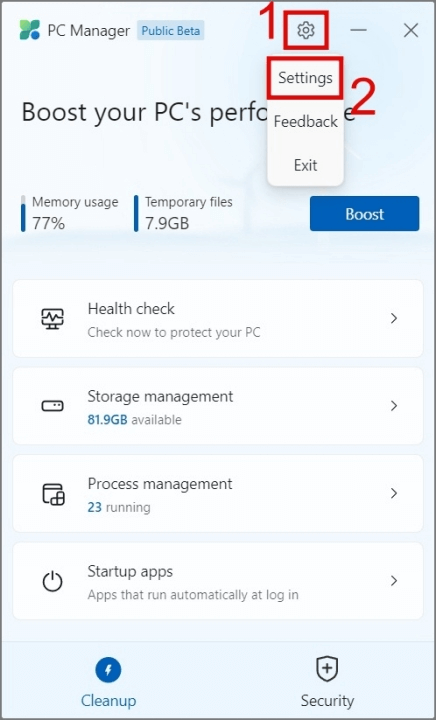
Крок 3: перемкніть опцію поруч із «Диспетчер ПК автоматично прискорить ваш ПК», щоб завершити.
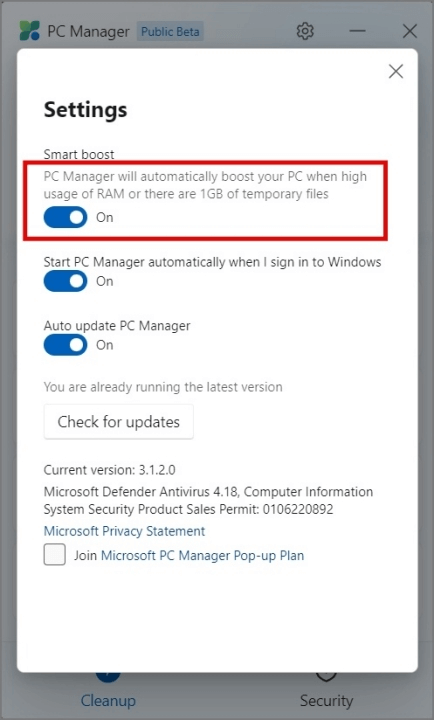
Крок 4. Просто натисніть кнопку Boost, щоб швидко видалити всі тимчасові файли та використання пам’яті з комп’ютера.
Читайте також: способи виправлення неможливості інсталяції Microsoft PC Manager у Windows 11
Спосіб 3. Використовуйте командний рядок
За допомогою командного рядка можна не лише видалити старі файли , але й вирішити, коли їх видалити, залежно від того, скільки днів минуло. Тепер почнемо:
Крок 1: натисніть Win + R, щоб відкрити вікно RUN.
Крок 2: Введіть CMD у полі RUN і натисніть Ctrl + Shift + Enter, щоб відкрити командний рядок у режимі підвищених прав.
Крок 3. Потім, щоб видалити певні файли, які ви не змінювали протягом останніх 30 днів, введіть таку команду, а потім натисніть Enter:
ForFiles /p "C:\Path\To\Folder" /s /d -30 /c "cmd /c del /q @file"
Читайте також: Як виправити, що командний рядок не працює в Windows 11/10
Спосіб 4. Використовуйте Advanced PC Cleanup
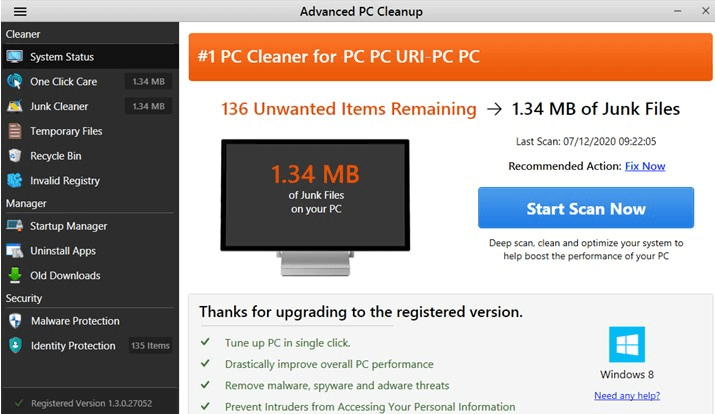
За одне сканування Advanced PC Cleanup відображає поточний стан комп’ютера. Це охоплює звіти про всі смітники та тимчасові файли на додаток до місць, які потребують уваги. Він відображає обсяг пам’яті, який ви можете очистити. Це програмне забезпечення також захищає вашу машину та дані одночасно, запускаючи сканування зловмисного програмного забезпечення. Одним із таких модулів, включених у це повне програмне забезпечення для оптимізації, є модуль «Старі завантаження», який дозволяє користувачам сканувати ПК на наявність старих і зайвих файлів у вашій системі.
Читайте також: Як звільнити місце на диску за допомогою Advanced Cleanup PC?
Останнє слово про те, як автоматично видалити застарілі файли в Windows 11?
Застосовуючи запропоновані методи та інструменти для автоматичного видалення старих файлів у Windows 11, користувачі можуть ефективно керувати своїм простором для зберігання та покращувати продуктивність системи. Ці стратегії забезпечують ефективне видалення застарілих файлів, оптимізуючи загальну функціональність і зручність використання операційної системи Windows. Ви також можете знайти нас у Facebook, Instagram, Twitter, YouTube і Pinterest.
Оновлення драйверів у Windows 11 є важливим процесом для виправлення помилок та покращення сумісності пристроїв. Дізнайтеся, як це зробити ефективно.
Програми для відеодзвінків стали найважливішою частиною віддаленої роботи та навчання. Досліджуйте, як зменшити гучність у Zoom, Google Meet та Microsoft Teams.
Вчимося змінювати шпалери у Windows 11. Огляд шести різних методів, які допоможуть вам легко та швидко встановити новий фон.
Видалення програм в Windows 11 може бути простим завданням, якщо ви знаєте, як правильно скористатися налаштуваннями. Дізнайтеся, як видалити системні програми і які рішення застосовувати при виникненні проблем.
Дізнайтесь, як створити та додати новий обліковий запис користувача в Windows 11, включаючи локальні та онлайн облікові записи.
Дізнайтеся, як знайти «Мій комп’ютер» у Windows 11 та Windows 10, щоб швидко отримати доступ до всіх ваших файлів і системної інформації.
Спільний доступ до екрана є однією з найнадійніших функцій Zoom — провідної платформи для відеоконференцій на планеті. Дозвольте своїм учасникам вільно ділитися своїми ідеями!
Не публікуйте свої фотографії безкоштовно в Instagram, коли вам за них можуть заплатити. Прочитайте та дізнайтеся, як заробляти гроші в Instagram, і максимально використовуйте цю платформу соціальної мережі.
Дізнайтеся, як легко редагувати та видаляти метадані PDF. Цей посібник допоможе вам легко редагувати або видаляти метадані PDF кількома простими способами.
Чи знаєте ви, що у Facebook є повний список контактів вашої телефонної книги разом із їхніми іменами, номерами та адресами електронної пошти.
Ця проблема може перешкодити належному функціонуванню вашого комп’ютера, і, можливо, вам знадобиться змінити параметри безпеки або оновити драйвери, щоб вирішити їх.
Цей блог допоможе читачам перетворити завантажувальний USB у файл ISO за допомогою стороннього програмного забезпечення, яке є безкоштовним і захищеним від шкідливих програм.
Зіткнулися з кодом помилки Windows Defender 0x8007139F і вам важко виконати сканування? Ось способи вирішення проблеми.
Цей вичерпний посібник допоможе виправити «Помилку планувальника завдань 0xe0434352» на вашому ПК з Windows 11/10. Перевірте виправлення зараз.
Помилка Windows LiveKernelEvent 117 призводить до неочікуваного зависання або збою ПК. Дізнайтеся, як діагностувати та виправити це за допомогою кроків, рекомендованих експертами.
Цей блог допоможе читачам виправити проблеми, які PowerPoint не дозволяє мені записувати аудіо на ПК з Windows, і навіть порекомендує інші замінники запису екрана.
Вам цікаво, як писати на PDF-документі, оскільки вам потрібно заповнювати форми, додавати анотації та ставити свої підписи. Ви натрапили на правильний пост, читайте далі!
Цей блог допоможе користувачам видалити водяний знак «Системні вимоги не відповідають», щоб отримати більш плавну та безпечну роботу з Windows 11, а також чистіший робочий стіл.
Цей блог допоможе користувачам MacBook зрозуміти, чому виникають проблеми з рожевим екраном і як їх усунути за допомогою швидких і простих кроків.
Дізнайтеся, як повністю або вибірково очистити історію пошуку в Instagram. Крім того, звільніть місце для зберігання, видаливши дублікати фотографій за допомогою найпопулярнішої програми для iOS.
Програми для відеодзвінків стали найважливішою частиною віддаленої роботи та навчання. Досліджуйте, як зменшити гучність у Zoom, Google Meet та Microsoft Teams.
Дізнайтеся, як налаштувати мобільну точку доступу в Windows 10. Цей посібник надає детальне пояснення процесу з урахуванням безпеки та ефективного використання.
Досліджуйте, як налаштувати налаштування конфіденційності в Windows 10 для забезпечення безпеки ваших персональних даних.
Дізнайтеся, як заборонити людям позначати вас у Facebook та захистити свою конфіденційність. Простий покроковий посібник для безпеки у соцмережах.
Пам’ятаєте часи, коли Bluetooth був проблемою? Тепер ви можете ефективно обмінюватися файлами через Windows 10 за допомогою Bluetooth. Дізнайтеся, як це зробити швидко і легко.
Ось посібник про те, як змінити тему, кольори та інші елементи в Windows 11, щоб створити чудовий робочий стіл.
Детальна інструкція про те, як завантажити Google Meet на ваш ПК, Mac або Chromebook для зручного використання.
Детальний огляд процесу налаштування VPN в Windows 10 для безпечного та анонімного Інтернет-серфінгу.
Ось як ви можете отримати максимальну віддачу від Microsoft Rewards для Windows, Xbox, Mobile, покупок і багато іншого.
Оскільки продуктивність і доступність бездротових периферійних пристроїв продовжують зростати, Bluetooth стає все більш поширеною функцією на ПК з Windows. Досліджуйте, як підключити та використовувати Bluetooth.



























